Künstliche Intelligenz und ihre Fähigkeit, Sprachbefehle auszuführen, haben unser Leben sicherlich einfacher gemacht. Wir können Dinge auf unserem PC erledigen, während wir woanders ausgestattet sind. Dank Cortana unter Windows 10 sind Benutzer jetzt in der Lage, Sprachbefehle zu nutzen, während sie mit ihren PCs oder Xbox verbunden bleiben.
Aber obwohl sich KI als würdiger Begleiter erwiesen hat, stand sie aufgrund einiger Schnüffelaktivitäten auch im Schatten. KI-basierte Sprachassistenten haben angeblich Gespräche für Unternehmen aufgezeichnet, die die Privatsphäre und Identität der Benutzer gefährdet haben. Und Cortana war auch eine Komplizin bei diesem Verbrechen. Es wurde festgestellt, dass die eingestellten Cortana-Einstellungen Sprachaufzeichnungen und Befehle ohne Benutzererlaubnis an Microsoft-Auftragnehmer weitergeben.
Microsoft hat versprochen, dass Cortana- Aufzeichnungen transkribiert und gesichert werden, aber ein kleines Missgeschick nimmt dieses Vertrauen. Falls dies auch Sie beunruhigt hat, machen Sie sich keine Sorgen, es gibt eine Möglichkeit, Cortana-Aufzeichnungen einfach zu löschen.
Befolgen Sie diese Schritte und löschen Sie Cortana-Aufzeichnungen, um Ihre Privatsphäre zu schützen:
Löschen Sie Cortana-Aufnahmen, indem Sie diese Schritte ausführen
Schritt 1: Geben Sie Einstellungen in die Suchleiste ein oder öffnen Sie sie, indem Sie Win+I drücken.
Schritt 2: Gehen Sie zu Konten .
Schritt 3: Klicken Sie auf Mein Microsoft-Konto verwalten . Dadurch wird die Microsoft-Website geöffnet. Melden Sie sich mit Ihrem Microsoft-Konto auf der Website an.

Schritt 4: Klicken Sie auf Datenschutz .
Schritt 5: Sie werden aufgefordert, Ihr Passwort erneut einzugeben. Klicken Sie anschließend auf Meine Aktivität .
Schritt 6: Unter Filter nach Datentyp , gehenzu Stimme .

Schritt 7: Hier in der rechten Spalte können Sie alle Cortona-Aufnahmen finden und alle löschen.
Beachten. Das Löschen dieser Aufzeichnungen hindert Cortana nicht daran, die neuen an Microsoft zu senden. Dazu müssen Sie Cortana deaktivieren und die Online-Spracherkennung deaktivieren.
So deaktivieren Sie Cortana und deaktivieren die Aufzeichnung Ihrer Stimme durch Cortana
Schritt 1: Gehen Sie zu Einstellungen .
Schritt 2: Kopf zu Cortana Einstellungen .

Schritt 3: Klicken Sie im Menü auf der linken Seite auf Berechtigungen und Verlauf .
Schritt 4: Klicken Sie auf „Informationen verwalten, auf die Cortana von diesem Gerät zugreifen kann“.
Schritt 5: Scrollen Sie nach unten zu den Sprachdatenschutzeinstellungen .

Schritt 6: Deaktivieren Sie die Online-Spracherkennung .

Sobald Sie die Online-Spracherkennung deaktiviert haben, wird Cortana nicht buchstäblich ausgeschaltet, sondern Cortana daran gehindert, Ihre Gespräche und Sprachbefehle weiter aufzuzeichnen.
Die Cortana-Einstellungen sind jedoch so konfiguriert, dass, sobald die Online-Spracherkennung deaktiviert ist, nur die gerätebasierte Spracherkennung verwendet wird, die nicht genau genug ist, um Ihre Sprachaufzeichnungen zu erfassen.
Es ist nicht nur Cortana, das auf Konten herumschnüffelt, sondern auch viele prominente KI-Assistenten haben die Privatsphäre der Benutzer verletzt. Seien es Gespräche und Aufzeichnungen oder Ihre Kontodaten, viele Dinge bleiben in Sprachassistenten anfällig für Sicherheitslücken.
KI-basierter Sprachassistent könnte die Art und Weise sein, wie wir alle in Zukunft Aufgaben ausführen werden. Aber bis die damit verbundenen Sicherheits- und Datenschutzmängel behoben sind, müssen wir als Benutzer unser Bestes tun, um die Gefahren zu vermeiden und unsere Privatsphäre zu schützen.
Sagen Sie uns Ihre Meinung zu Sprachassistenten:
Teilen Sie uns Ihre Meinung zur Glaubwürdigkeit von Sprachassistenten mit und wie oft Sie sie am liebsten verwenden. Für weitere technische Informationen folgen Sie Systweak in Ihren sozialen Feeds auf Facebook , Twitter und LinkedIn .

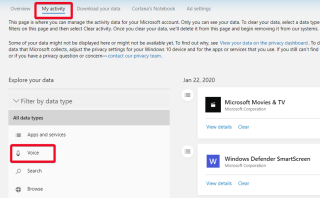







![So deaktivieren Sie Benachrichtigungen in Microsoft Teams [AIO] So deaktivieren Sie Benachrichtigungen in Microsoft Teams [AIO]](https://cloudo3.com/resources8/images31/image-2249-0105182830838.png)





![Bedingte Formatierung basierend auf einer anderen Zelle [Google Tabellen] Bedingte Formatierung basierend auf einer anderen Zelle [Google Tabellen]](https://cloudo3.com/resources3/images10/image-235-1009001311315.jpg)